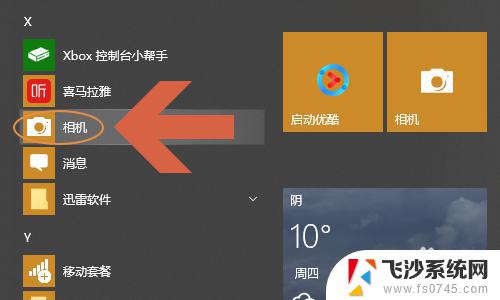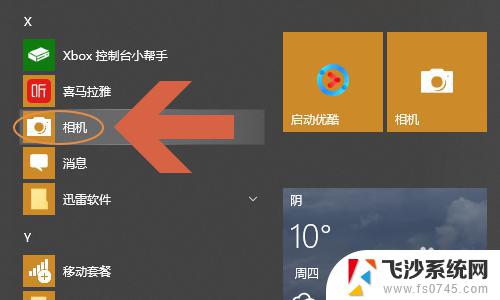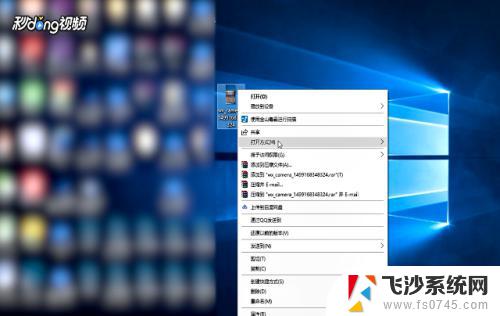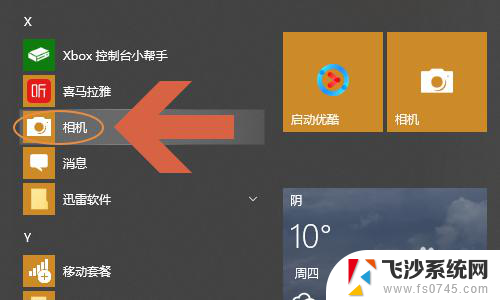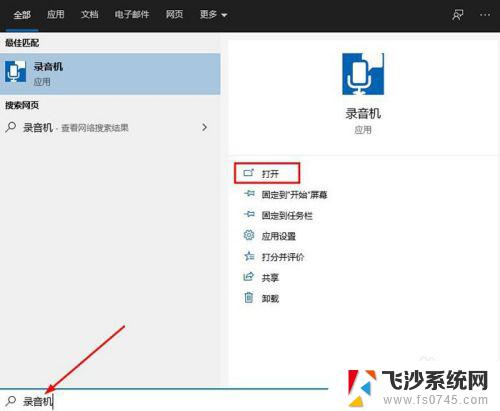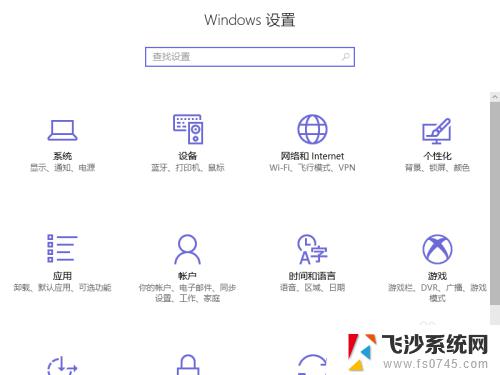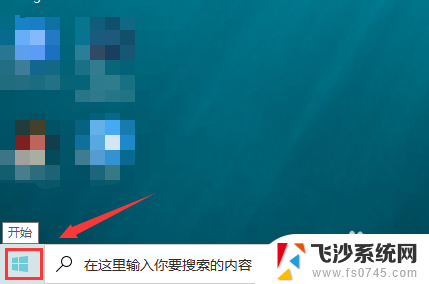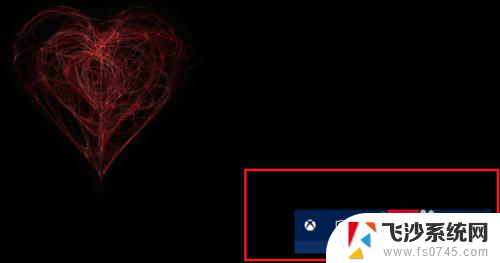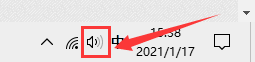win10 游戏截图 如何在Win10中录制游戏视频
更新时间:2024-02-15 09:09:47作者:xtyang
Win10作为目前最流行的操作系统之一,不仅具备强大的性能和稳定性,还提供了丰富的游戏功能,让广大游戏爱好者们畅快享受游戏的乐趣,而游戏截图和录制游戏视频无疑是众多玩家们常常使用的功能之一。在Win10中,我们该如何轻松地进行游戏截图和录制游戏视频呢?下面我们就来详细了解一下。
操作方法:
1打开“设置”,点击“游戏”进入。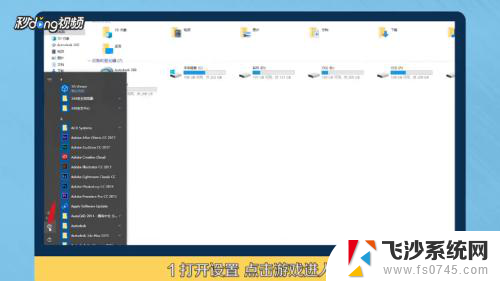 2在游戏栏页面下,将“使用游戏栏录制游戏剪辑、屏幕截图和广播”的关闭按钮开启。
2在游戏栏页面下,将“使用游戏栏录制游戏剪辑、屏幕截图和广播”的关闭按钮开启。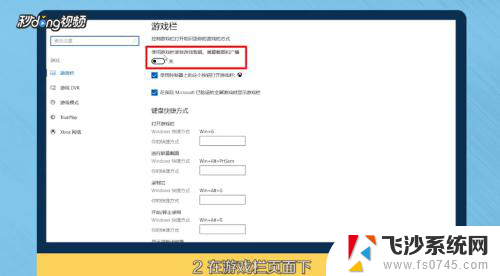 3在“键盘快捷方式”下,即可看到进行屏幕截图的快捷键,还可以自己设置快捷方式。
3在“键盘快捷方式”下,即可看到进行屏幕截图的快捷键,还可以自己设置快捷方式。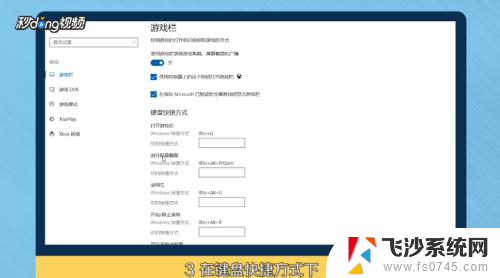 4可以按“Win+G”进行屏幕录制。
4可以按“Win+G”进行屏幕录制。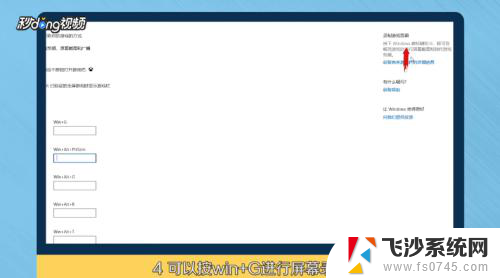 5总结如下。
5总结如下。
以上就是win10 游戏截图的全部内容,如果你遇到这种情况,可以按照以上方法解决,希望这些方法能对你有所帮助。